一學就會的win10卸載應用程式詳細教程
win應用程式卸載教程
很多朋友剛剛使用上win10系統,這個系統和之前版本的系統有很大的變化,導致一些朋友在操作上變得不太熟悉了,比如卸載程序,應用都不知道在哪裡操作了,下面我們來看看win10卸載應用程式。
win10卸載應用程式教學:
1、點選桌面左下角的開始功能表。
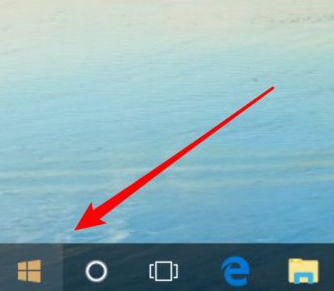
2、開啟後,點選左邊的設定圖示。
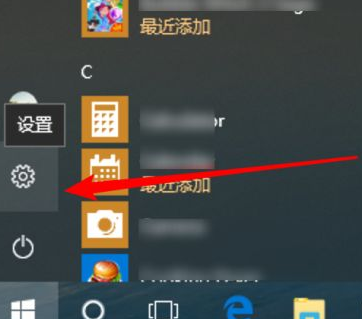
3、打開了設定窗口,點擊這裡的「應用」。
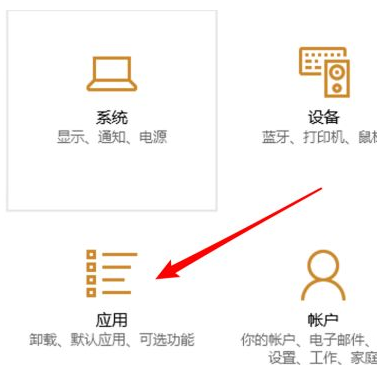
4、點選選取第一項的「應用程式與功能」。
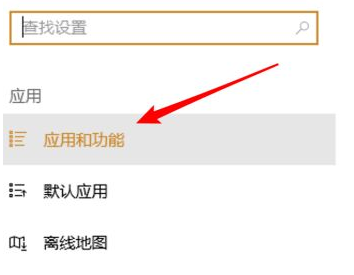
5、開啟後這裡顯示的是電腦上安裝的所有程序,應用了。
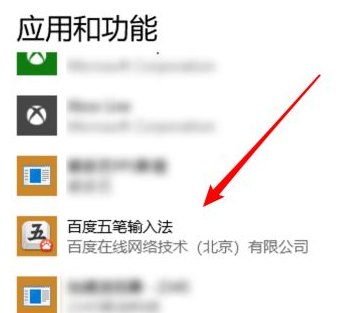
6、點擊要卸載的應用程式後,下方會有一個「卸載」按鈕彈出來的。
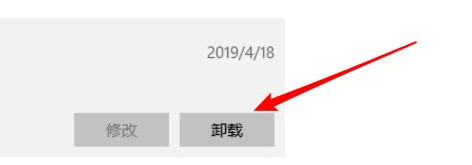
7、點擊後,會彈出一個確認窗口,再點擊這個窗口上的卸載按鈕。
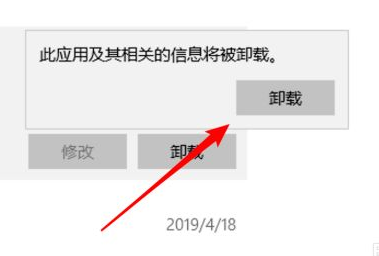
8、卸載完成,點選這個確定按鈕。
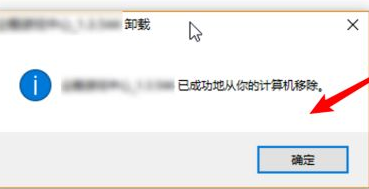
以上就是win10卸載應用程式的教學了,希望可以帶給你幫助。
以上是一學就會的win10卸載應用程式詳細教程的詳細內容。更多資訊請關注PHP中文網其他相關文章!
本網站聲明
本文內容由網友自願投稿,版權歸原作者所有。本站不承擔相應的法律責任。如發現涉嫌抄襲或侵權的內容,請聯絡admin@php.cn

熱AI工具

Undresser.AI Undress
人工智慧驅動的應用程序,用於創建逼真的裸體照片

AI Clothes Remover
用於從照片中去除衣服的線上人工智慧工具。

Undress AI Tool
免費脫衣圖片

Clothoff.io
AI脫衣器

AI Hentai Generator
免費產生 AI 無盡。

熱門文章
R.E.P.O.能量晶體解釋及其做什麼(黃色晶體)
1 個月前
By 尊渡假赌尊渡假赌尊渡假赌
R.E.P.O.最佳圖形設置
1 個月前
By 尊渡假赌尊渡假赌尊渡假赌
刺客信條陰影:貝殼謎語解決方案
2 週前
By DDD
R.E.P.O.如果您聽不到任何人,如何修復音頻
1 個月前
By 尊渡假赌尊渡假赌尊渡假赌
R.E.P.O.聊天命令以及如何使用它們
1 個月前
By 尊渡假赌尊渡假赌尊渡假赌

熱工具

記事本++7.3.1
好用且免費的程式碼編輯器

SublimeText3漢化版
中文版,非常好用

禪工作室 13.0.1
強大的PHP整合開發環境

Dreamweaver CS6
視覺化網頁開發工具

SublimeText3 Mac版
神級程式碼編輯軟體(SublimeText3)





